Cara Install Kasir Pintar Server dan Client (POS Offline)
Plugin POS Offline cocok digunakan bagi Anda yang ingin melakukan transaksi secara offline (tanpa koneksi internet). Data transaksi akan disimpan di dalam database lokal dan kemudian dikirim ke server cloud melalui sinkronisasi manual atau saat Anda mengakses laporan. Untuk menggunakannya, silahkan aktivasi Plugin POS Offline terlebih dahulu, lalu unduh dan install kedua aplikasi berikut :
- Kasir Pintar Offline (Server) digunakan sebagai pusat penyimpanan data dan hanya dapat diakses melalui “PC/Laptop”.
- Kasir Pintar Offline (Client) digunakan untuk melakukan transaksi dengan customer dan dapat diakses baik melalui “PC/Laptop” maupun “HP/Smartphone”.
Aplikasi Kasir Pintar Offline (Server) dan Kasir Pintar Offline (Client) harus terhubung dalam “satu jaringan yang sama”. Sebagai contoh, jika Anda menggunakan dua wifi berbeda, seperti Indihome dan MyRepublic, pastikan bahwa kedua aplikasi tersebut terhubung ke satu wifi yang sama.
1. Aktivasi Plugin POS Offline
Langkah pertama yang perlu Anda lakukan adalah mengaktifkan Plugin POS Offline melalui website / back office Kasir Pintar. Panduan lebih lengkapnya dapat Anda lihat pada artikel berikut : Cara Mengaktifkan Plugin POS Offline
2. Unduh Aplikasi Kasir Pintar POS Offline (Server & Client)
Setelah berhasil mengaktifkan Plugin POS Offline, langkah selanjutnya adalah mengunduh aplikasi Kasir Pintar Offline Server & Client dengan cara berikut :
- Unduh aplikasi Kasir Pintar Offline (Server dan Client) melalui tautan berikut: Download aplikasi di sini
- Setelah berhasil diunduh, Anda akan mendapatkan dua aplikasi yang perlu diinstal, yaitu:
- Kasir Pintar Offline (Server)
- Kasir Pintar Offline (Client)
- Tentukan perangkat yang akan digunakan:
- Gunakan PC dengan sistem operasi windows sebagai Server (Perangkat utama untuk penyimpanan data).
- Gunakan PC atau smartphone sebagai Client (Perangkat untuk melakukan transaksi dengan pelanggan).
- Note : Anda dapat menggunakan satu PC yang sama untuk mengakses kedua aplikasi tersebut.
- Untuk memastikan kelancaran penggunaan aplikasi Kasir Pintar Offline (Server), hindari menggunakan PC / Laptop Server dalam situasi traffic jaringan tinggi. Contohnya, PC atau laptop Server yang juga digunakan untuk memantau CCTV.
- Lakukan proses instalasi secara berurutan:
- Install aplikasi Kasir Pintar Offline (Server) terlebih dahulu
- Selanjutnya, install aplikasi Kasir Pintar Offline (Client)
3. Instalasi Kasir Pintar Offline (Server)
Setelah berhasil mengunduh kedua aplikasi, langkah selanjutnya adalah menginstal aplikasi Kasir Pintar Offline (Server) terlebih dahulu dengan langkah-langkah berikut :
- Install aplikasi Kasir Pintar Offline (Server) pada PC/Laptop yang akan dijadikan sebagai Server (Pusat penyimpanan data)
- Berikut adalah tampilan awal halaman instalasi Kasir Pintar Offline (Server). Pilih tombol Next untuk melanjutkan proses instalasi
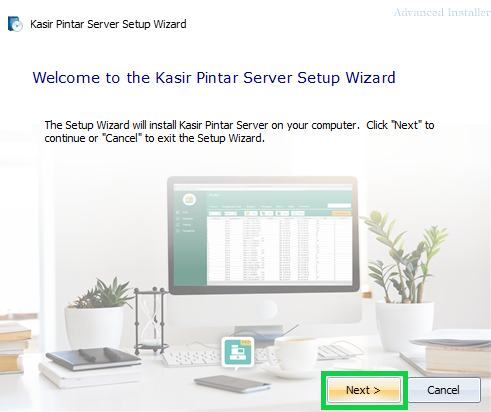
- Pilih tipe instalasi “Typical”
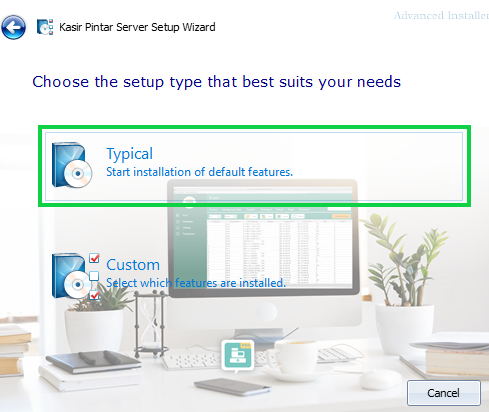
- Pada langkah ini, Anda dapat mengubah lokasi folder aplikasi yang akan diinstal dengan mengklik tombol Browse. Jika tidak ingin mengubahnya, klik tombol Next secara langsung
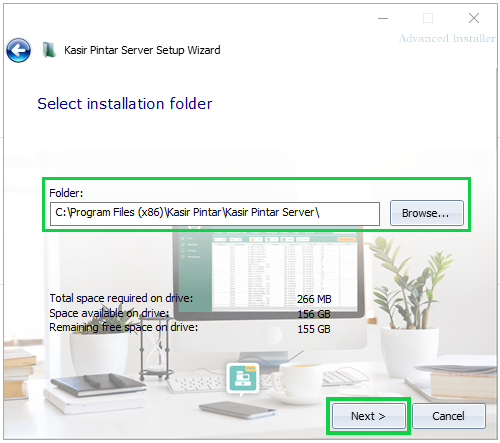
- Setelah itu, klik tombol Install untuk memulai proses instalasi aplikasi Kasir Pintar Offline (Server)
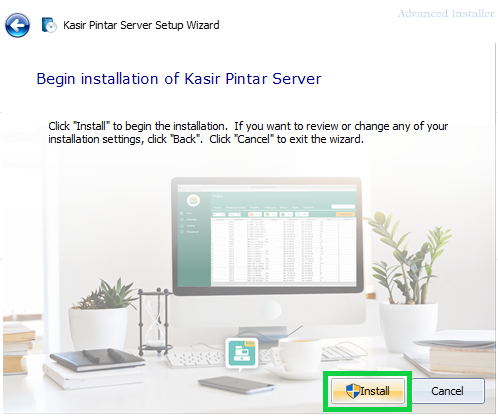
- Tunggu beberapa saat hingga aplikasi Kasir Pintar Offline (Server) berhasil terinstal di PC/Laptop Anda. Setelah proses instalasi selesai, klik tombol Finish
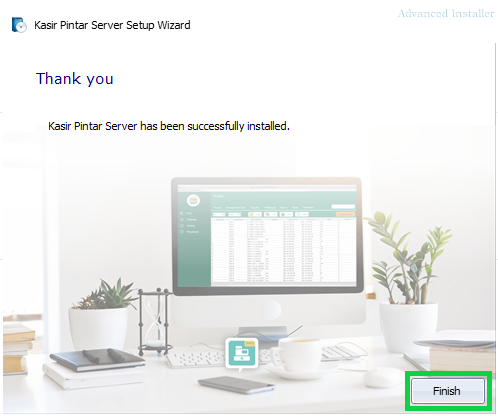
- Selanjutnya, Anda akan mendapatkan dua aplikasi, yaitu Database dan Kasir Pintar Offline (Server).exe di layar PC/Laptop Anda.
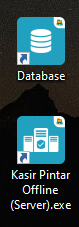
- Perlu diperhatikan bahwa:
- Bagi pengguna yang baru pertama kali melakukan instalasi aplikasi Kasir Pintar Offline (Server) :
- Buka aplikasi Database yang Anda dapatkan setelah menginstal aplikasi aplikasi Kasir Pintar Offline (Server)

- Tunggu beberapa saat hingga proses instalasi Database berjalan seperti tampilan berikut
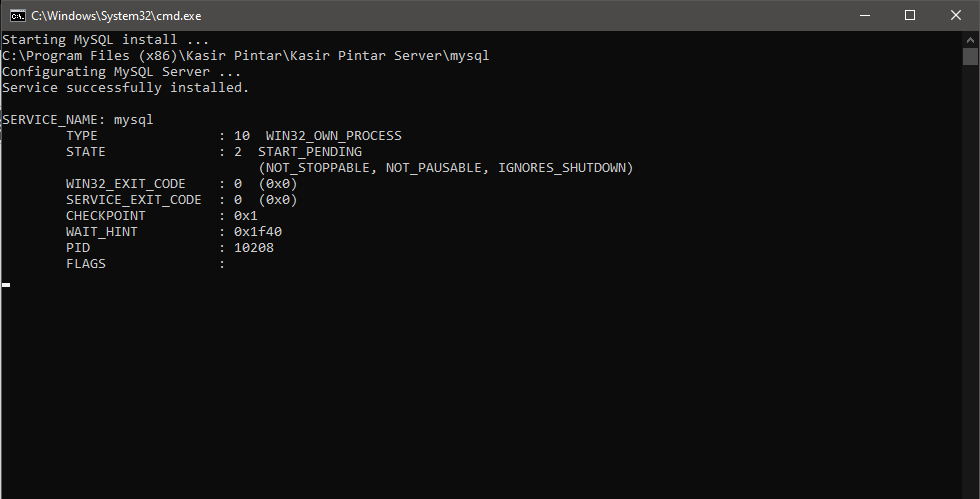
- Selanjutnya buka aplikasi Kasir Pintar Offline (Server).exe yang terinstal di perangkat Anda
- Silahkan login sebagai Owner. Jika login berhasil dilakukan, maka PC/Laptop Anda telah aktif menjadi Server Local.
- Buka aplikasi Database yang Anda dapatkan setelah menginstal aplikasi aplikasi Kasir Pintar Offline (Server)
- Bagi pengguna yang sudah pernah melakukan instalasi aplikasi Kasir Pintar Offline (Server) :
- Buka aplikasi Kasir Pintar Offline (Server).exe yang terinstal di perangkat Anda
- Silahkan login sebagai Owner. Jika login berhasil dilakukan, maka PC/Laptop Anda telah aktif menjadi Server Local.
- Bagi pengguna yang baru pertama kali melakukan instalasi aplikasi Kasir Pintar Offline (Server) :
Instalasi Kasir Pintar Offline (Server) telah berhasil dilakukan. Tersedia juga video tutorial yang dapat Anda lihat melalui tautan berikut :
4. Instalasi Kasir Pintar Offline (Client)
Aplikasi Kasir Pintar Offline (Client) digunakan untuk melakukan transaksi dengan customer. Berikut adalah panduan instalasi aplikasi Kasir Pintar Offline (Client) :
- Install aplikasi Kasir Pintar Offline (Client) sesuai dengan platform yang Anda gunakan :
- Setelah itu, Anda akan diarahkan ke tampilan awal halaman instalasi aplikasi Kasir Pintar Offline (Client). Pilih tombol Next untuk melanjutkan proses instalasi
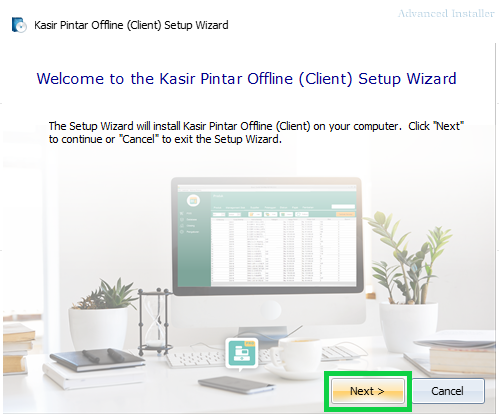
- Pilih tipe instalasi “Typical”
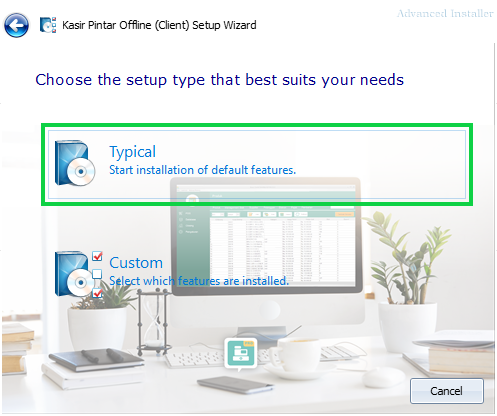
- Pada langkah ini, Anda dapat mengubah lokasi folder aplikasi yang akan diinstal dengan mengklik tombol Browse. Jika tidak ingin mengubahnya, klik tombol Next secara langsung
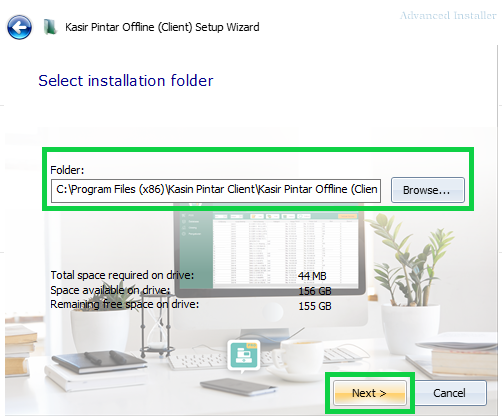
- Setelah itu, klik tombol Install untuk memulai proses instalasi aplikasi Kasir Pintar Offline (Client)
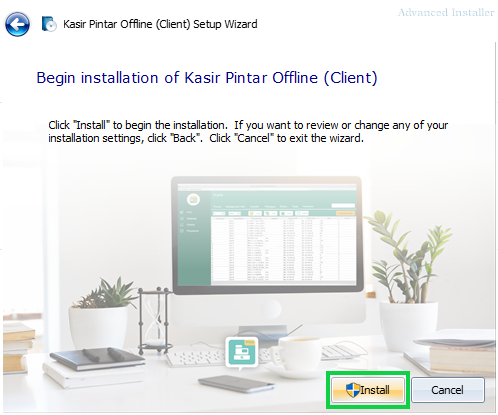
- Tunggu beberapa saat hingga aplikasi Kasir Pintar Offline (Client) berhasil terinstal di perangkat Anda. Setelah proses instalasi selesai, klik tombol Finish
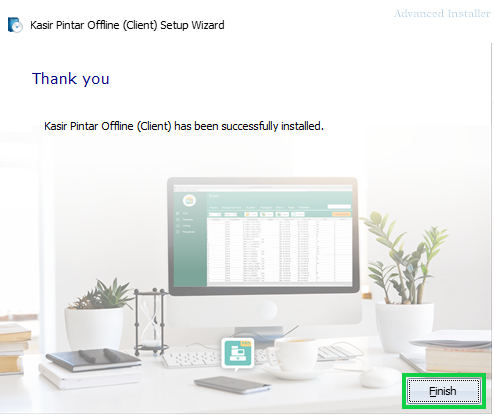
- Selanjutnya, buka aplikasi Kasir Pintar Offline (Client).exe yang terinstal di perangkat Anda
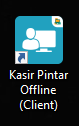
- Silahkan login menggunakan email dan password akun staff serta masukkan IP Server dan Port perangkat Anda
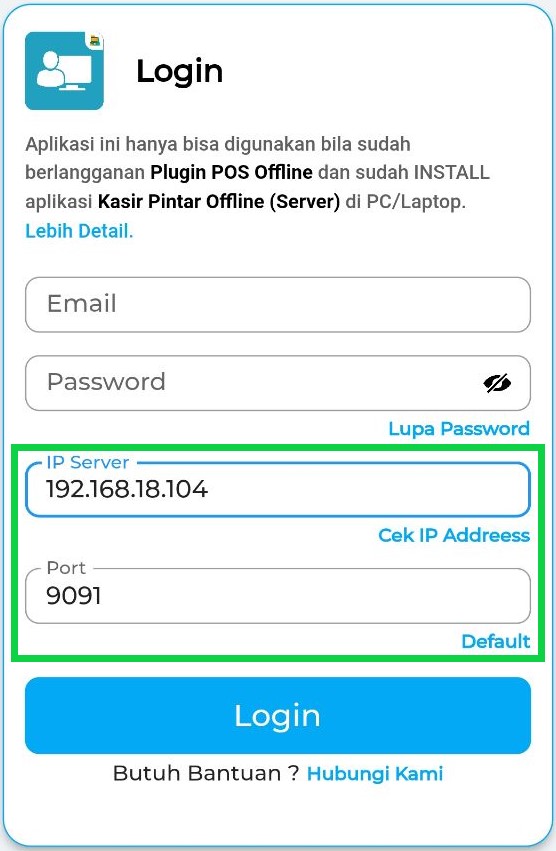
- Terdapat 2 cara untuk mendapatkan IP Server / IP Address :
- Jika aplikasi Kasir Pintar Offline (Server) dan Kasir Pintar Offline (Client) terinstall di komputer yang sama, masukkan IP 127.0.0.1 pada kolom IP Server.
- Jika aplikasi Kasir Pintar Offline (Server) dan Kasir Pintar Offline (Client) terinstall di komputer yang berbeda, maka Anda perlu Cek IP Server pada PC/Laptop yang Anda gunakan sebagai Server terlebih dahulu, dengan cara berikut :
- Buka aplikasi Kasir Pintar Offline (Server) dan pilih menu Account di bagian pojok kiri atas
(Perhatikan tanda panah pada gambar berikut)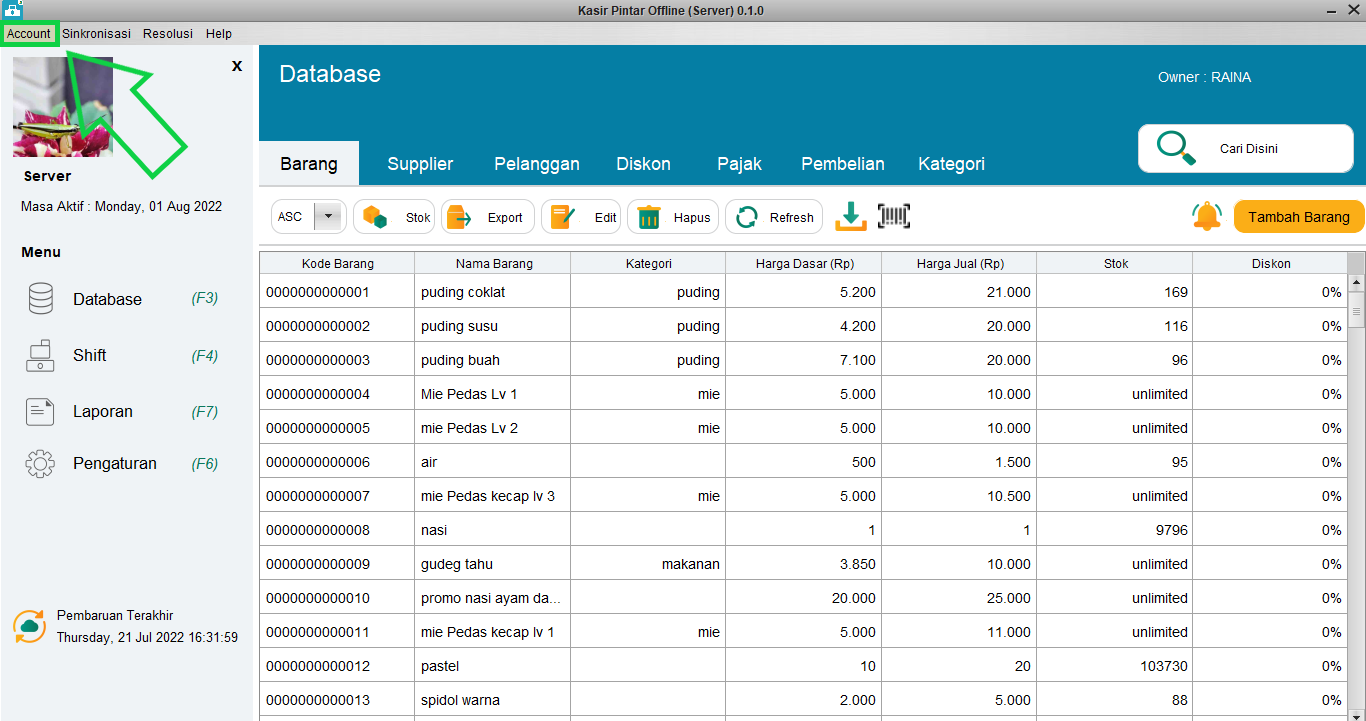
- Pilih opsi Cek IP ADDRESS untuk melihat IP Address / IP Server pada perangkat Anda
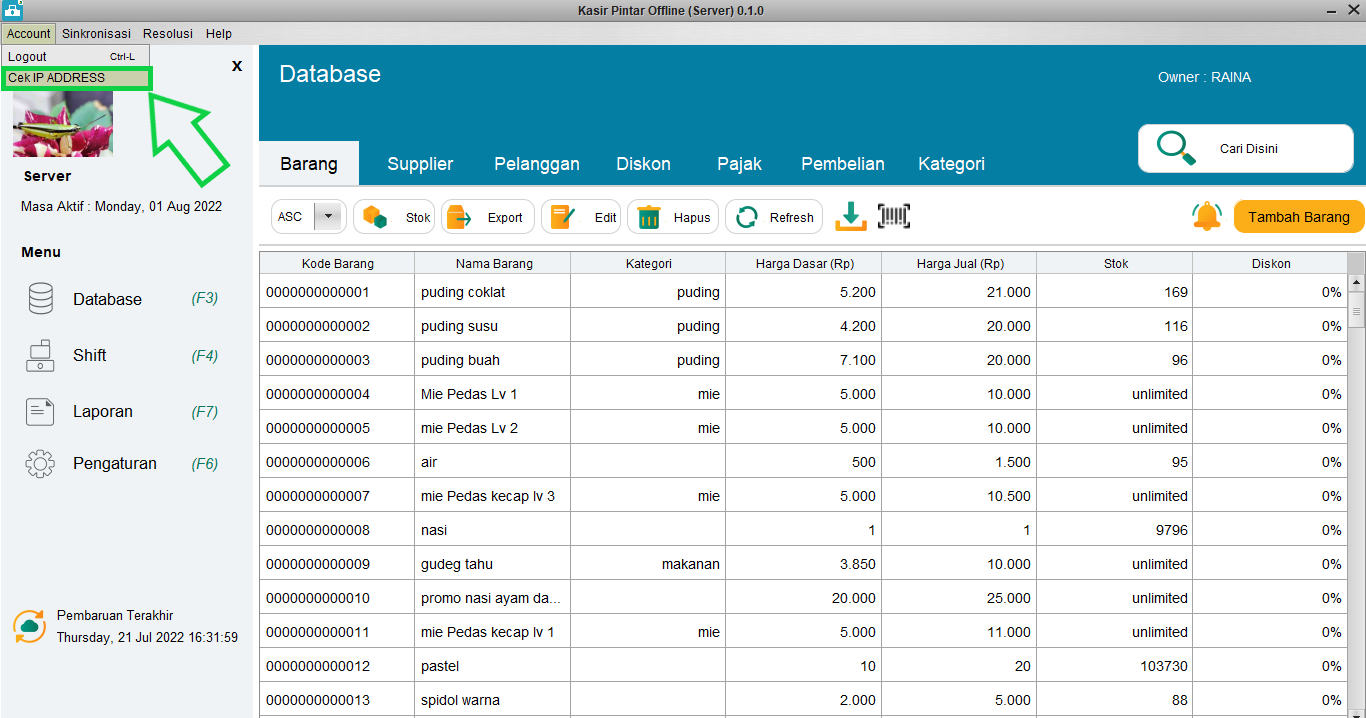
- Di sinilah informasi IP Address / IP Server dan Port yang akan digunakan untuk masuk ke aplikasi Kasir Pintar Offline (Client)
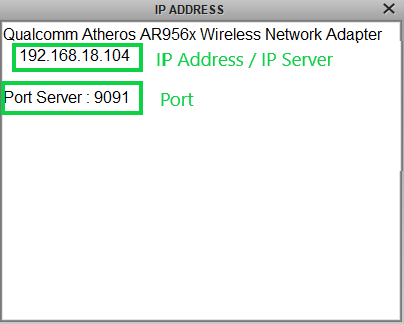
- Selanjutnya, buka aplikasi Kasir Pintar Offline (Client) di perangkat Anda
- Masukkan IP Address / IP Server dan Port tersebut saat login di aplikasi Kasir Pintar Offline (Client), seperti contoh berikut
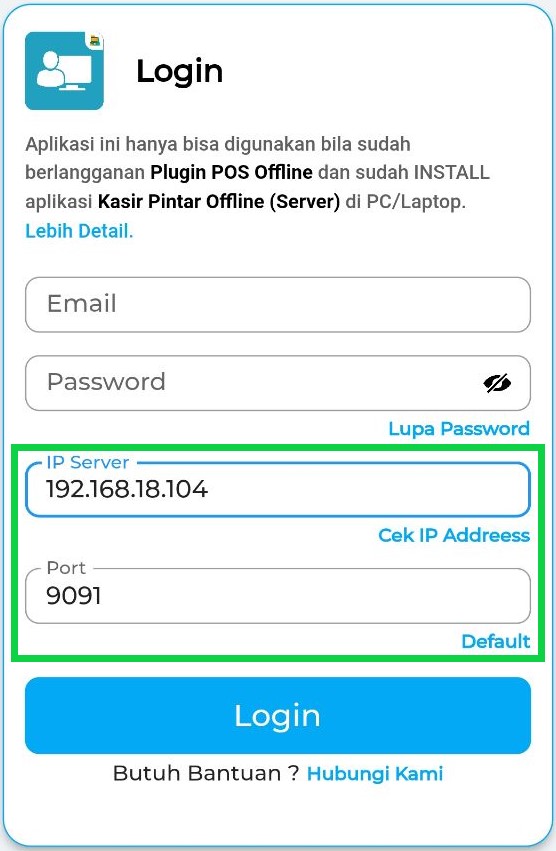
- Buka aplikasi Kasir Pintar Offline (Server) dan pilih menu Account di bagian pojok kiri atas
- Jika aplikasi Kasir Pintar Offline (Server) dan Kasir Pintar Offline (Client) terinstall di komputer yang sama, masukkan IP 127.0.0.1 pada kolom IP Server.
- Jika login berhasil, Anda dapat mengakses dan menjelajahi fitur di aplikasi Kasir Pintar Offline (Client)
- Berikut tampilan menu “Manajemen” di aplikasi Kasir Pintar Offline (Client) saat dibuka melalui smartphone
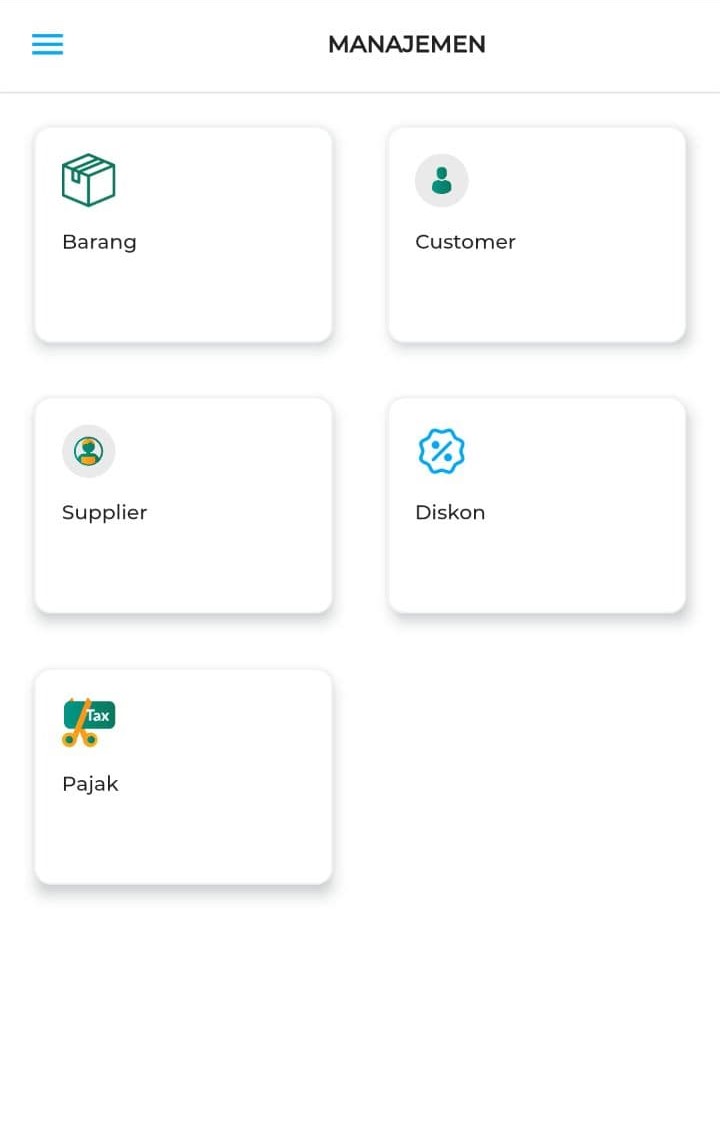
- Berikut tampilan menu “Manajemen” di aplikasi Kasir Pintar Offline (Client) yang dibuka melalui PC / Laptop
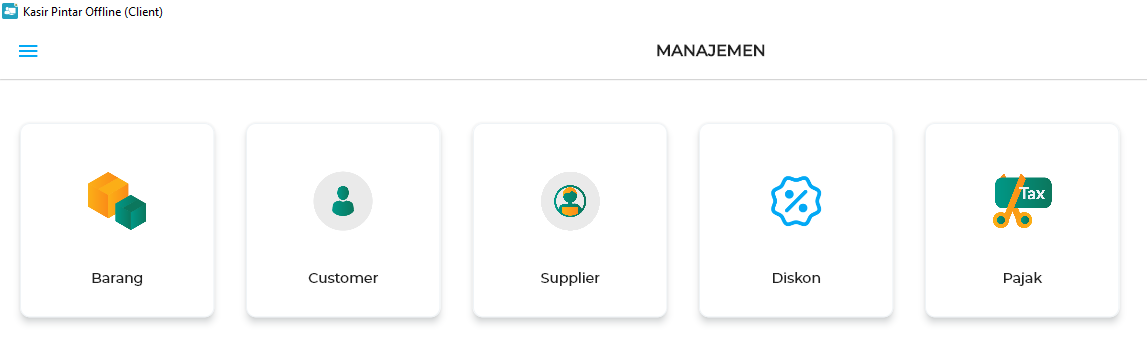
- Berikut tampilan menu “Manajemen” di aplikasi Kasir Pintar Offline (Client) saat dibuka melalui smartphone
Instalasi Kasir Pintar Offline (Client) telah berhasil dilakukan. Tersedia juga video tutorial yang dapat Anda lihat melalui tautan berikut :
Aplikasi Kasir Pintar Offline (Server) dan Kasir Pintar Offline (Client) telah siap digunakan untuk mendukung keberlangsungan bisnis Anda. Jika Anda ingin mengetahui lebih lanjut tentang penggunaan aplikasi POS offline, silahkan lihat panduan lengkapnya pada tautan berikut: Penggunaan Umum Plugin POS Offline.
Artikel Terkait
- Cara Mengaktifkan Plugin POS Offline
- Spesifikasi Perangkat untuk Plugin POS Offline
- Cara Install Kasir Pintar Server dan Client (POS Offline)
- Penggunaan Umum Plugin POS Offline
- Apakah Perlu Online Jika Menggunakan Aplikasi dari Plugin POS Offline?
- Cara Mengatasi Gagal Install Database Kasir Pintar Ketika Instalasi Plugin POS Offline
- Bagaimana Cara Mengatasi Port MySQL Crash Ketika Install Plugin POS Offline?